Este tutorial te guiará para crear cuentas de correo electrónico en tu plan de hosting M o Full. El proceso es sencillo y la cantidad de cuentas de correo que puedes crear depende de la capacidad contratada en tu plan de Hosting.
1. Ingresa a tu cPanel #
El primer paso es ingresar al panel de control, si no sabes como hacerlo, puedes ver el tutorial para ello haciendo clic aquí. Esto te llevará a la pantalla principal en la que deberas buscar la sección de correos electrónicos, la cual es la primera del panel. En esas opciones, debes seleccionar la primera que dice Email Accounts o Cuentas de correo.

2. Creación de la cuenta nueva #
Una vez ingresaste en la opción Email Accounts, se te presentará la siguiente pantalla, en la que deberás hacer clic en la opción crear o create.

3. Ingreso de datos de la cuenta #
En la siguiente sección se te pedirá que ingreses los datos de la cuenta, estos datos son importantes por lo que debes prestar atención a lo que se te pide, de todas maneras siempre podrás editarlo despues si fuera necesario usando el mismo procedimiento.
Los datos que se te piden son los siguientes:
- Dominio: En este selector, deberas seleccionar el dominio que deseas usar para tu cuenta de correo, si solo tienes un dominio, solo se te mostrará una opción, pero si tienes más dominios, podras elegir en cual quieres crear la cuenta.
- Username o nombre de usuario: Esta es la dirección de correo tal cual se mostrará y estará asociada a tu dominio. Ejemplo: luisa@tudominio.com. Aquí solo debes escribir el usuario, en este caso «luisa» ya que el dominio ya fue seleccionado en el paso anterior.
- Password: Esta es la contraseña para acceder al buzón de correo, cuando ingreses el password, podras elegir uno o usar el generador de contraseñas seguras. Cual sea que escogas, te recomendamos usar letras mayúsculas, minúsculas, números y caracteres especiales.
- Ajustes Opcionales: Estos ajustes recomendamos no modificarlos, con excepción del tamaño del buzón, que por defecto estará en 1024MB, es decir 1 GB. Actualmente creemos que 5 GB está bien para un buzón sano, pero puedes tambien dejarlo en «Ilimitado» Esto quiere decir que puede usad la totalidad de tu cuota de almacenaje de tu plan. Recuerda que el tamaño de todos los buzones hace parte de la cantidad de hospedaje que tu plan incluye.
Una vez hecho esto, puedes hacer clic en el botón crear, o create.
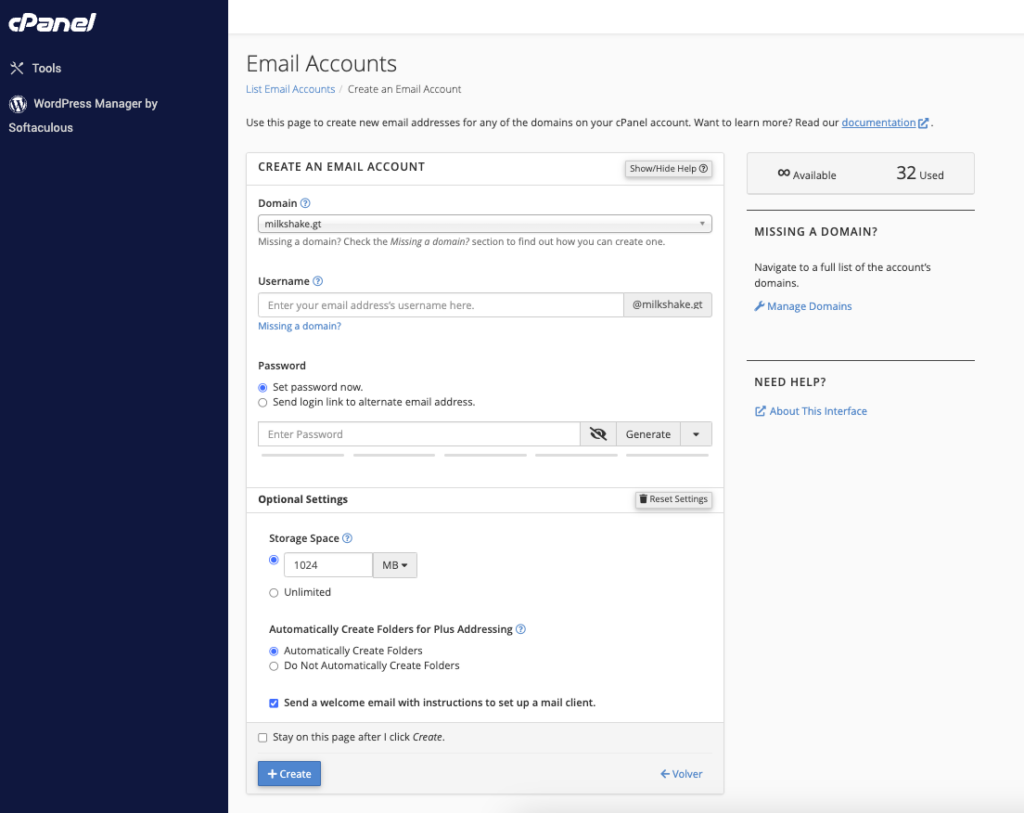
Eso es todo lo que debes hacer, luego de crear la cuenta serás regresado a la página en donde están listadas todas las cuentas. Para acceder a tu cuenta, puedes hacerlo usando el tutorial de nuestra base de conocimiento haciendo clic aquí.
Tambien, cuando entres a tu correo por primera vez usando el webmail, en él encontraras un primer correo con las instrucciones para configurar tu cuenta en clientes de correo de tu preferencia en todos tus dispositivos.
Que disfrutes tu servicio de hosting Milkshake.




